Excel2010如何修改系列名称
1、新建一个Excel工作表格,并输入数据

1、框选数据后(不含表格的时间和销售额这一列),在菜单中选择【插入】-【图表】-【柱形图】-【簇状柱形图】

2、图形自动生成后可以发现,位于右侧的图例名称为“系列1”
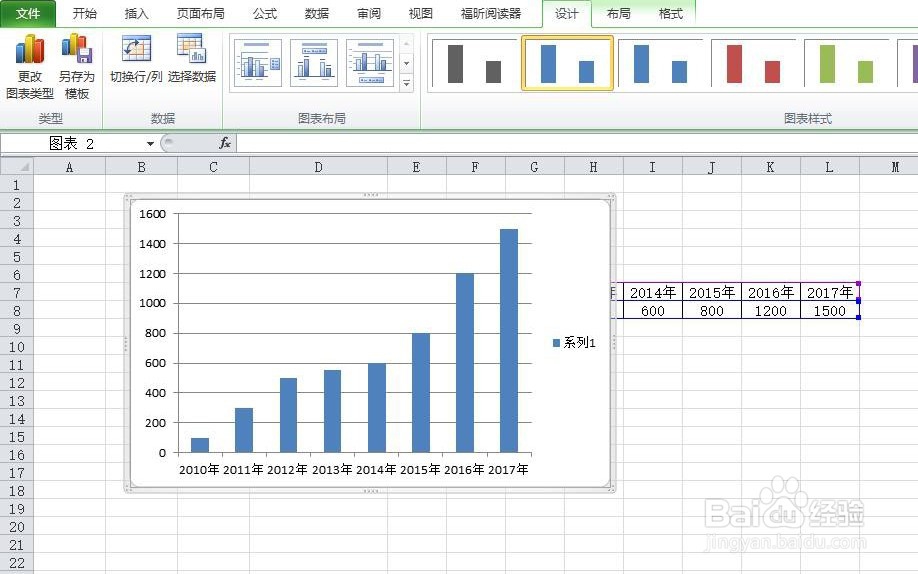
3、选中“系列1”,点击右键,选择选择数据

4、在选择数据源这个窗口中,点击【编辑】
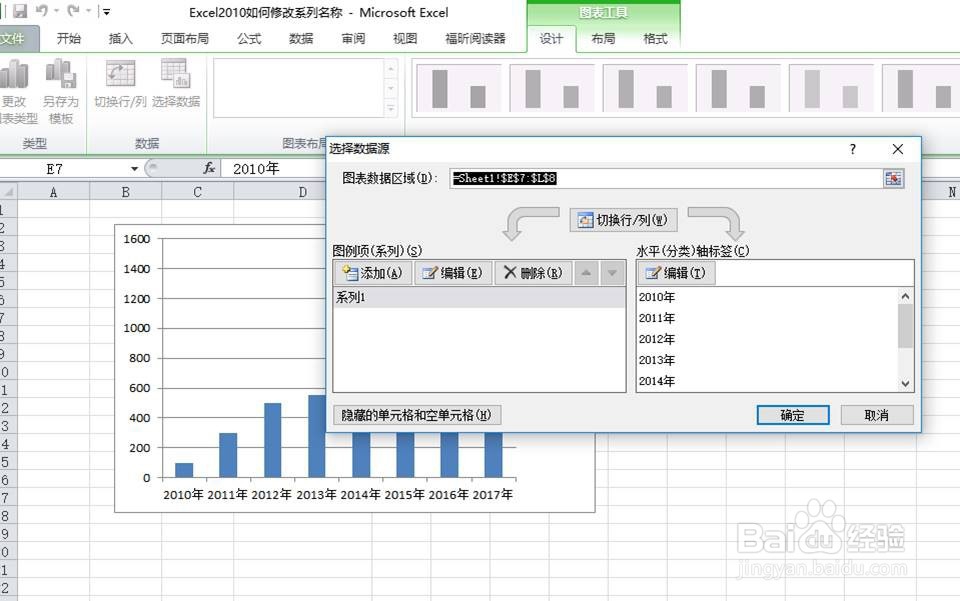
5、在弹出的窗口中找到系列名称,在下面的对话框中输入销售收入(万元),然后选择位于下方的确定。
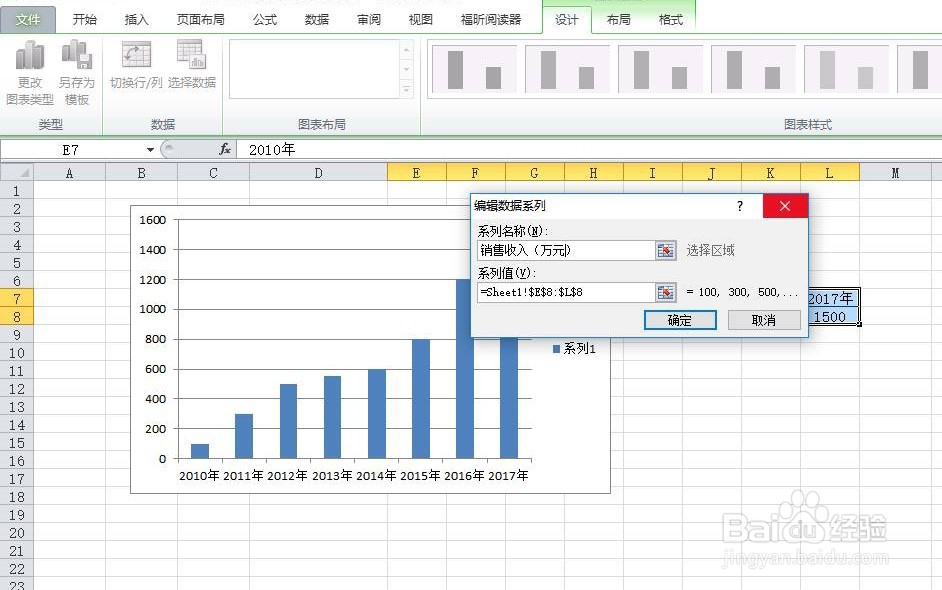
1、与方法一前四步都和方法一一样,这里就不再重复了。
在弹出的窗口中找到系列名称,在下面的对话框右侧点击选择区域。-
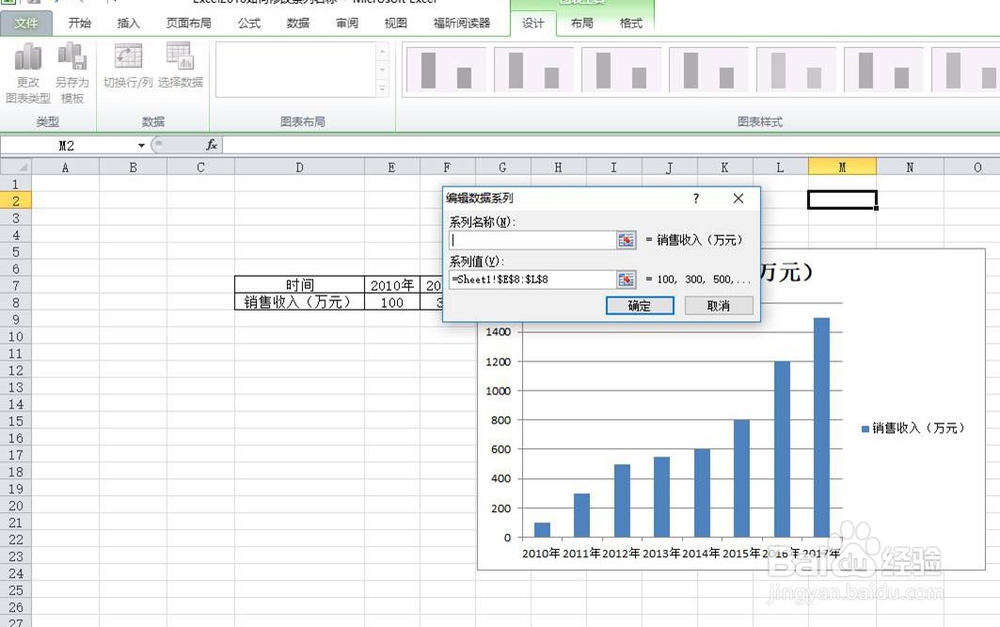
2、选中“销售收入(万元)”这个单元格。
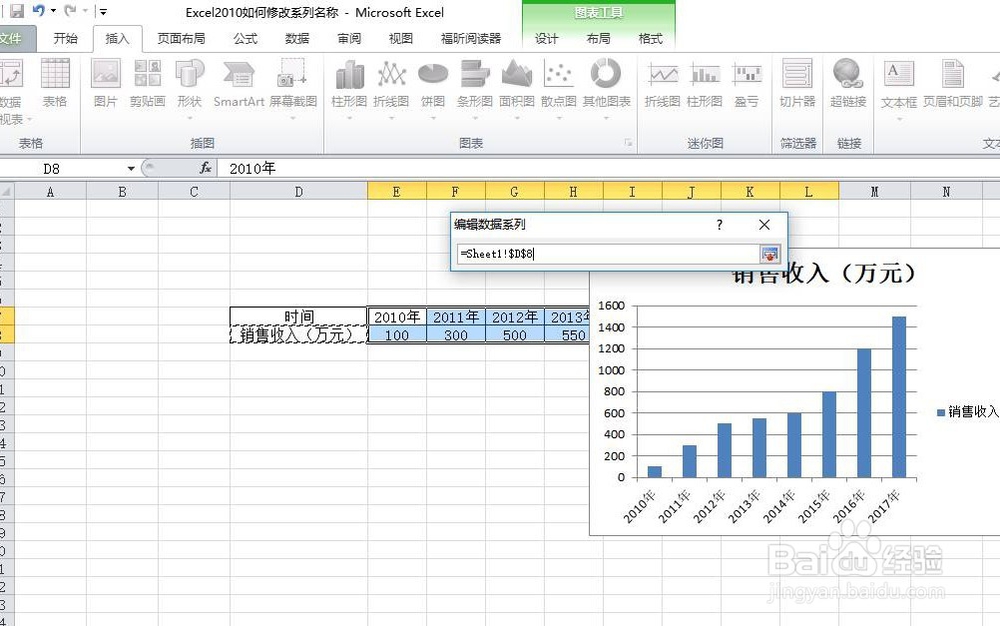
3、点击Enter键,然后点击【确定】
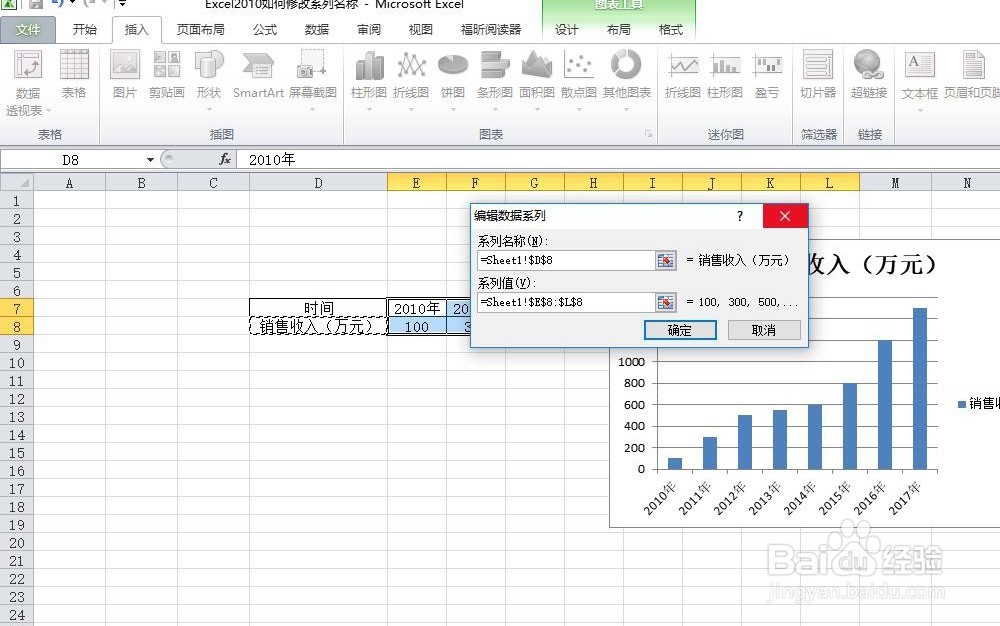
1、框选数据后(框选全部数据),在菜单中选择【插入】-【图表】-【柱形图】-【簇状柱形图】
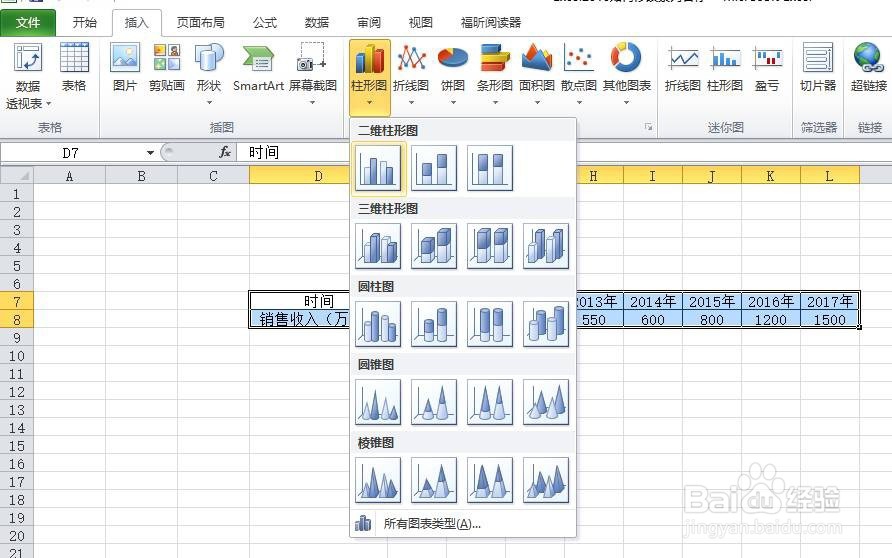
2、通过这种方式生成的图形系列名称就与表格中的一致,非常容易。
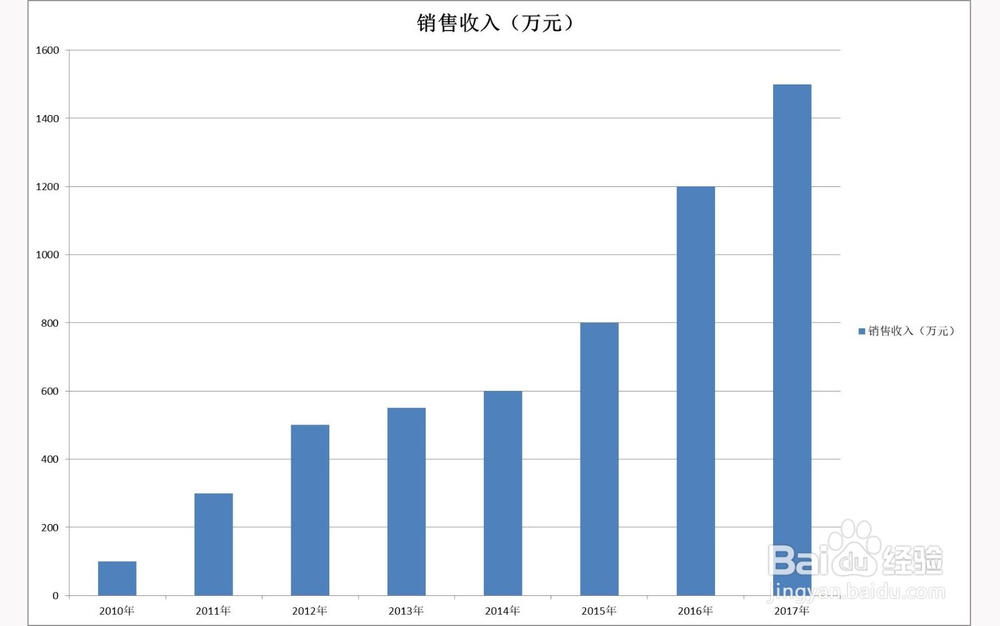
声明:本网站引用、摘录或转载内容仅供网站访问者交流或参考,不代表本站立场,如存在版权或非法内容,请联系站长删除,联系邮箱:site.kefu@qq.com。
阅读量:56
阅读量:28
阅读量:56
阅读量:55
阅读量:27